如果你想把一些婚礼视频刻录到DVD或蓝光光盘上,Windows和Mac上有哪些最好的免费蓝光刻录机?将视频文件备份到蓝光光盘中不仅是安全存储珍贵视频的好方法,还能用蓝光播放器欣赏高质量的电影。
本文分享了前 5 名 免费蓝光刻录软件 轻松制作高质量的蓝光光盘。即使您想请专业人士制作蓝光光盘或DVD,也可以从文章中查看详细的制作流程。
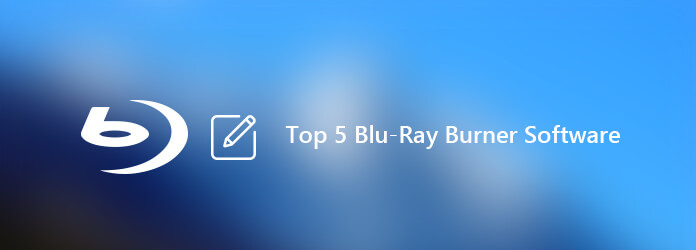
- 排名第一:蓝光大师蓝光创作器
- 排名前 2. BurnAware 免费
- 第三名:StarBurn
- 第四名:ImgBurn
- 排名前五:Ashampoo Burning Studio
- 第六部分:如何无损刻录蓝光
- 第七部分:Windows 和 Mac 蓝光刻录机软件常见问题解答
顶部 1. 蓝光大师 蓝光制作器
Windows 11/10
不
MP4、MOV、FLV、MKV 等
无损
快
蓝光大师 蓝光制作器 是一款用于将各种数字文件刻录成蓝光光盘的顶级软件之一。它支持几乎所有常见的视频格式输入,例如 MP4、MOV、MKV、FLV 等,您可以轻松地将它们刻录到蓝光光盘、文件夹和 ISO 文件中。它界面简洁,您可以在右侧预览窗口中直接查看视频效果,并使用提供的编辑工具进行调整,例如添加水印、调整音量、添加外部字幕、裁剪视频等。此外,它还采用 GPU 加速技术,使 DVD 刻录过程更加便捷,实现无损刻录。
免费下载
对于 Windows
安全下载
- 以原始质量将蓝光光盘/文件夹以 1:1 的比例刻录为蓝光光盘。
- 使用主电影和全盘模式复制蓝光电影。
- 支持 NTSC 和 PAL 格式的蓝光光盘/文件夹。
- 当您选择主电影时自动检测主电影。
优点
- 以原始质量将蓝光光盘/文件夹以 1:1 的比例刻录为蓝光光盘。
- 使用主电影和全盘模式复制蓝光电影。
- 支持 NTSC 和 PAL 格式的蓝光光盘/文件夹。
- 当您选择主电影时自动检测主电影。
缺点
- 升级到白金版以获取更多复制模式和额外功能。
- 提供快速访问光盘操作和设置自定义。
- 用于创建光盘的一体化免费 DVD 和蓝光创作软件。
- 自动计算估计的椎间盘大小、椎间盘类型和类别。

前 2 名。 BurnAware 免费
Windows 11、10、8、7
是的
MP3、WAV、MP4、AVI 等。
好的
慢的
BurnAware 免费 是一款广受欢迎且功能多样的免费蓝光刻录机,可制作蓝光光盘、可启动光盘、数据光盘、自定义光盘、音频 CD、MP3 光盘、DVD 视频,以及刻录镜像和 ISO 文件,甚至擦除/验证光盘。此外,您还可以使用该程序处理图像和其他多媒体文件。
优点
- 提供快速访问光盘操作和设置自定义。
- 用于创建光盘的一体化免费 DVD 和蓝光创作软件。
- 自动计算估计的椎间盘大小、椎间盘类型和类别。
缺点
- 不支持光盘到光盘复制方法来刻录蓝光电影。
- 需要下载并安装第三方组件才能运行该程序。
- 上下文菜单集成不适用于创建蓝光光盘。
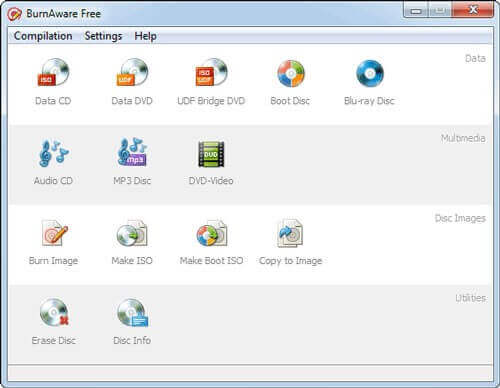
前三名。 星火
Windows 11、10、8 及之前版本
是的
WAV、WMA、MP3、OGG、MPEG1 等
中等的
慢的
星火 是另一款适用于 Windows 的免费蓝光/HD-DVD 刻录机和母版制作工具。它可以让您免费抓取、刻录和制作任何音频、视频、照片和数据文件到蓝光光盘、HD-DVD、DVD 和 CD 中。它是一款免费的蓝光刻录机,支持所有类型的光存储介质和各种刻录硬件。此外,该软件可与大多数蓝光驱动器无缝兼容,包括许多 最好的外置蓝光刻录机 现已上市。
优点
- 支持一次轨道和一次光盘录制模式来创建蓝光。
- 兼容所有多媒体命令集,例如蓝光和 DVD。
- 动态处理音频流并将音轨存储为 WAV 和 WMA。
缺点
- 它仅将视频刻录到蓝光光盘,而不是制作蓝光光盘。
- 难以掌握自定义输出文件的高级功能。
前4名。 图像刻录
Windows 10/8
是的
MP3、WAV、WMA、FLAC、MP4、MKV 等。
好的
慢的
图像刻录 是一款免费的蓝光刻录软件,可将磁盘映像刻录到蓝光光盘中,创建可启动驱动器。与其他免费蓝光刻录机相比,您还可以使用该程序测试 DVD 和蓝光驱动器及介质的质量。您可以使用 5 种不同的模式轻松执行不同的任务。
优点
- 支持不同的格式,例如 BIN、CUE、IMG、ISO 等等。
- 完全支持蓝光,可以免费刻录 BD-R 媒体。
- 多种编辑功能可在刻录副本时调整光盘。
缺点
- 无法直接将蓝光光盘复制到另一张光盘。
- 它无法创作用于某些音频 CD 的子通道数据。
- 复杂的刻录设置导致蓝光光盘过度刻录。
- 要在 Mac 电脑上制作蓝光,你需要找到专业的 ImgBurn for Mac 的替代品.
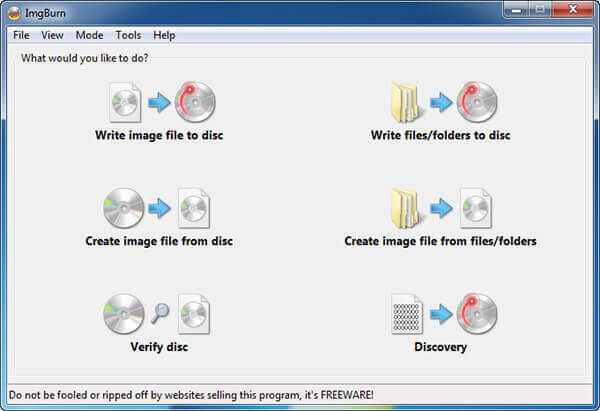
前5。 Ashampoo Burning Studio
Windows 11/10/8
免费试用版
MPEG-4、H.265、AVI、WMV、MP3、FLAC 等
中等的
中等的
无论您需要刻录或备份数据、翻录音乐光盘、创建音频光盘,还是刻录蓝光光盘, Ashampoo Burning Studio 是另一款适合初学者的免费蓝光刻录机。此外,您还可以在这款免费的蓝光制作软件中找到多种可自定义的刻录设置,以实现最大的灵活性。
优点
- 针对不同类型数据的特殊配置文件,以及进行备份的能力。
- 清晰的菜单和方便的预设来刻录蓝光光盘和 DVD。
- 逐步完成蓝光光盘、DVD 和 CD 刻录过程。
- 支持刻录 MP4、MKV 和 MOV 至蓝光.
缺点
- 无法直接将蓝光光盘复制到另一张光盘。
- 它无法创作用于某些音频 CD 的子通道数据。
- 复杂的刻录设置导致蓝光光盘过度刻录。
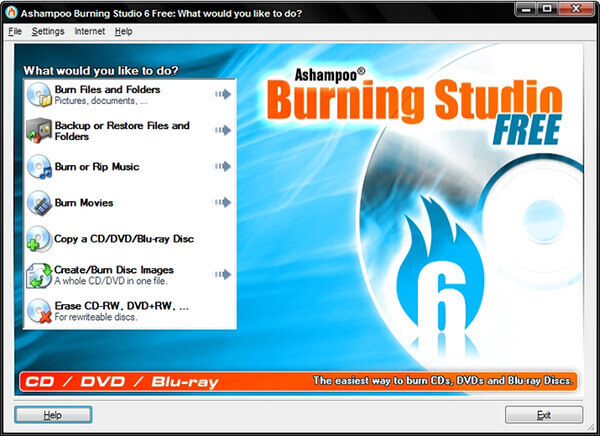
第六部分。 如何无损刻录蓝光光盘
现在,我们将向您展示如何使用 Blu-ray Master 和 Blu-ray Creator 刻录蓝光光盘。按照以下步骤操作即可轻松完成。
步骤1。在电脑上下载并安装Blu-ray Master Blu-ray Creator。启动软件进入其界面。
免费下载
对于 Windows
安全下载
第2步。选择 添加文件 左上角的按钮,从弹出窗口导入要刻录的视频文件。
笔记: 您可以一次添加多个视频文件。

步骤3.然后,选择 目标 在底部设置中,您可以设置光盘、文件夹或 ISO 映像。您还可以设置光盘 类型 为 BD-25 或 BD-50。最后,点击 创造 开始蓝光刻录过程。

这种方法简单直观。我们可以从其官方网站快速下载,而且它没有恶意软件。使用它刻录蓝光光盘时,它提供了多种设置来调整刻录过程。唯一的缺点是它仅适用于 Windows 电脑。
第七部分。 如何将 TS 文件合并在一起的常见问题解答
-
我可以在 Windows 上刻录蓝光光盘吗?
是的。在计算机上开始刻录蓝光光盘的最简单方法是下载 DVD 刻录机。您可以尝试使用 Blu-ray Master Free Blu-ray Copy 来刻录蓝光光盘。
-
如何刻录蓝光电影?
您可以使用蓝光刻录机刻录蓝光电影。Blu-ray Master Free Blu-ray Copy 可以帮助您免费将蓝光光盘/文件夹复制到蓝光光盘或 ISO 文件。此刻录机允许您复制整张光盘或仅复制高品质的主电影。
-
最好的免费蓝光刻录机软件是什么?
Blu-ray Master Free Blu-ray Copy 是最好的免费蓝光刻录机软件。这款蓝光刻录机专业且易于使用,您可以随意将其下载到您的计算机并开始将您的蓝光电影刻录到蓝光光盘或 ISO 文件。
-
我可以将 4K 刻录到蓝光吗?
你需要准备一个4K转蓝光刻录软件,一张空白可写入的蓝光光盘,一个BD刻录机,因为蓝光光盘不能被普通电脑读取。为了保险起见,你最好买一张容量尽可能大的蓝光光盘。
结论
当你需要备份一些数字文件(例如视频和音频)时,使用免费的蓝光刻录工具将它们制作成蓝光电影应该是正确的选择。本文分享了 排名前五的蓝光刻录软件 多种蓝光光盘供您选择。Blu-ray Master 和 Blu-ray Creator 以其简便的操作和丰富的功能脱颖而出。您还可以选择并创建所需的蓝光光盘。
Blu-ray Master 的更多内容

